Oplossing: Niet Vastgepinde Apps Blijven Terugkomen op Windows 11

Als niet vastgepinde apps en programma

Als je ooit moet onthouden waar je vorige week was, kan Google Timeline je daarbij helpen. Het kan u informatie over uw locatiegeschiedenis geven en u kunt deze ook bewerken.
Google Timeline kan ook alle foto's opslaan, maar dat hangt af van hoe je je camera-instellingen hebt ingesteld en Web- en app-activiteit hebt ingeschakeld. Uw tijdlijn is privé, dus alleen u kunt deze zien, maar hoe kunt u uw eigen Google-tijdlijn maken?
Open de Google Maps-app om een Google-tijdlijn te maken met uw Android-apparaat. Tik op de menuregels en kies de optie Tijdlijn (de tweede van boven).
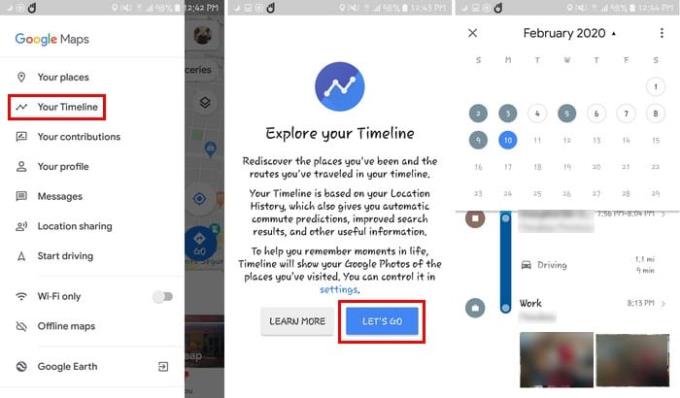
Als dit de eerste keer is dat u de functie gebruikt, ziet u het bericht Verken uw tijdigheid. Als je klaar bent met lezen, tik je op de blauwe Let's Go- knop om verder te gaan.
De tijdlijn laat je de plaatsen zien die je die dag hebt bezocht. Als je wilt zien waar je vorige dagen was, tik je op de vervolgkeuzelijst rechts van de optie Vandaag.
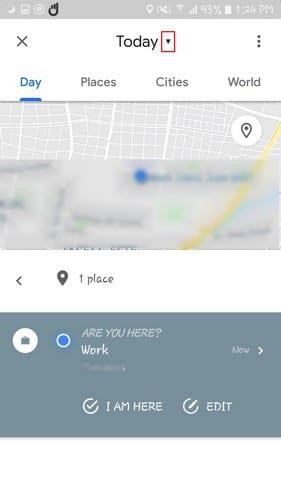
Als je een plaats die je hebt bezocht niet ziet, is de kans groot dat je de locatie niet hebt ingeschakeld. Veeg naar de zijkanten om je tijdlijn van een andere maand te zien.
Tik op de plaatsen georganiseerd in secties zoals:
Bij elk bezoek ziet u hoe vaak u bent geweest, hoe ver het van huis is en hoe lang geleden u bent geweest. Door op de plaats te tikken die je hebt bezocht, heb je de mogelijkheid om beoordelingen te schrijven, zodat je anderen kunt helpen beslissen of het de moeite waard is om te bezoeken of niet.
Andere plaatsen die u op uw Google-tijdlijn ziet, zijn onder meer:
Tik op het bladwijzerpictogram aan de rechterkant om die locatie op te slaan in lijsten zoals:
Als je wilt, is er bovenaan een optie om een nieuwe lijst aan te maken. Door op de stippen helemaal rechts te tikken, zie je opties om het laatste bezoek te bekijken of alle bezoeken te verwijderen.
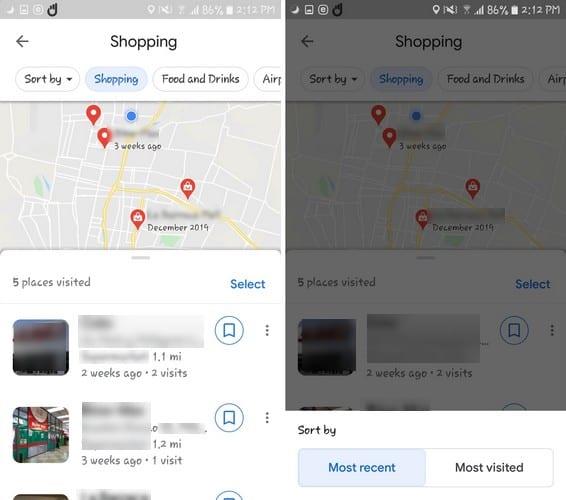
Zodra u een sectie opent, zoals de plaatsen die u hebt bezocht onder de sectie Winkelen, ziet u ook een vervolgkeuzemenu Sorteren op waar u de plaatsen waar u bent geweest kunt sorteren op Meest recent of Meest bezocht.
Geen enkele dienst is perfect, en Google is daar één van. Als je op je tijdlijn ziet dat er een plaats is die je niet hebt bezocht, kun je deze bewerken door ' Web- en app-activiteit ' in te schakelen . Als je het niet hebt ingeschakeld, kun je geen wijzigingen aanbrengen.
Ga naar om Web- en app-activiteit in te schakelen:
Houd er rekening mee dat u uw Google Foto's ook op uw tijdlijn kunt laten verschijnen zolang u zich in dit gebied bevindt. Zorg ervoor dat onder het gedeelte Uw tijdlijn de optie Google Foto's is ingeschakeld. Als je ergens wilt bewerken waar je nog niet bent geweest, maar wel op je tijdlijn staat, ga dan naar:
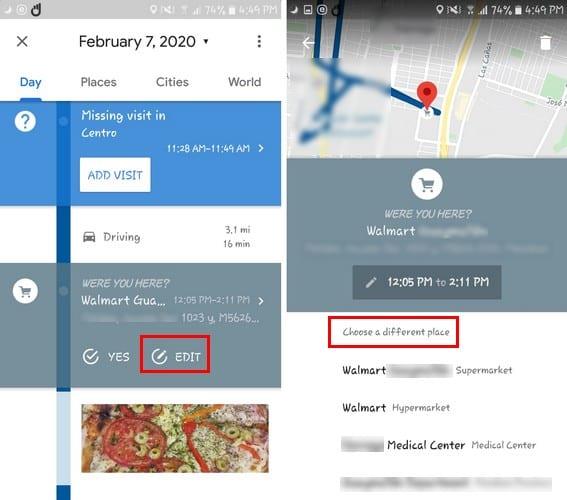
Wie wil er niet besparen op de levensduur van de batterij, toch? Voor die momenten, wanneer u de modus Alleen apparaat of de modus Batterijbesparing gebruikt, kunt u Google Timeline beter maken door naar:
Google Timeline is een geweldige manier om uw activiteiten bij te houden. Op die manier kun je altijd je tijdlijn controleren als je niet meer weet of je in een restaurant hebt gegeten of niet. Wat is uw mening over de functie? Laat het me weten in de reacties hieronder.
Als niet vastgepinde apps en programma
Verwijder opgeslagen informatie uit Firefox Autofill door deze snelle en eenvoudige stappen te volgen voor Windows- en Android-apparaten.
In deze tutorial laten we je zien hoe je een zachte of harde reset uitvoert op de Apple iPod Shuffle.
Er zijn zoveel geweldige apps op Google Play dat je niet anders kunt dan je abonneren. Na een tijdje groeit die lijst, en moet je jouw Google Play-abonnementen beheren.
Rommelen in je zak of portemonnee om de juiste kaart te vinden kan een groot ongemak zijn. In de afgelopen jaren hebben verschillende bedrijven
Wanneer je de Android downloadgeschiedenis verwijdert, help je om meer opslagruimte te creëren, naast andere voordelen. Hier zijn de te volgen stappen.
Deze gids laat je zien hoe je foto
We hebben een beetje tijd doorgebracht met de Galaxy Tab S9 Ultra, en het is de perfecte tablet om te koppelen aan je Windows PC of de Galaxy S23.
Dempen van groepsberichten in Android 11 om meldingen onder controle te houden voor de Berichten-app, WhatsApp en Telegram.
Wissen van de Adresbalk URL geschiedenis op Firefox en houd je sessies privé door deze snelle en eenvoudige stappen te volgen.







